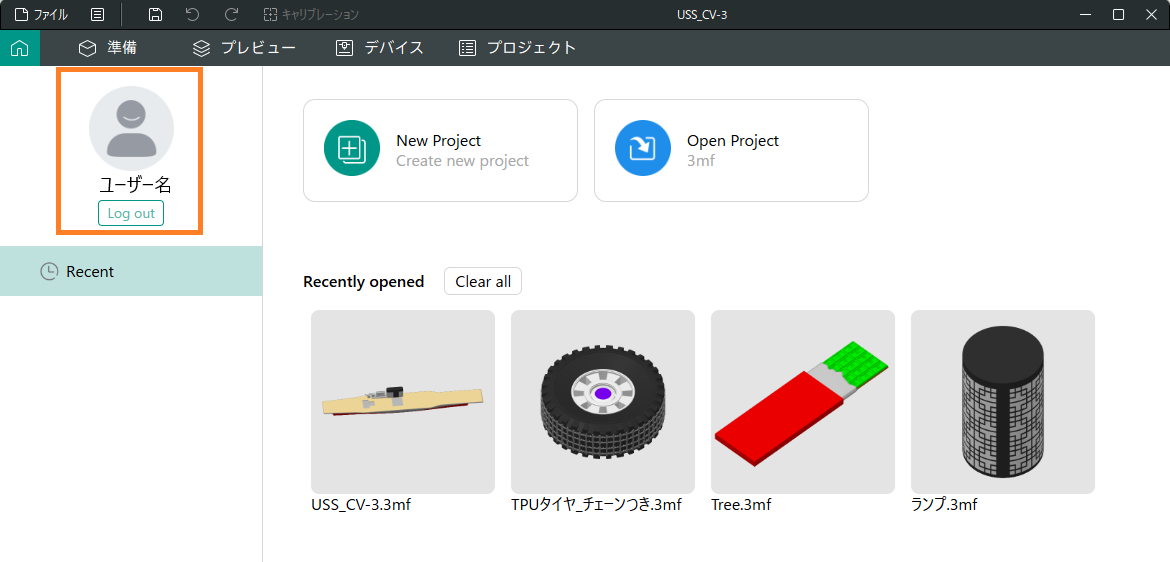-
Orca-Flashforge
- 投稿日:2025.3.12
- 更新日:2025.4.2
【Orca-Flashforge】ソフトウェアのインストール方法
①Flashforge.comのDownload center 又はFLASHFORGE JAPAN公式サイトよりダウンロードし、最新バージョンをインストールする。
②Orca-Flashforge_~_x64.exeをダブルクリックして実行します。
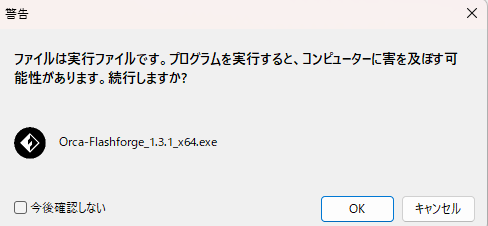
インストーラー起動時に警告が出た場合はOKを押して続行してください。
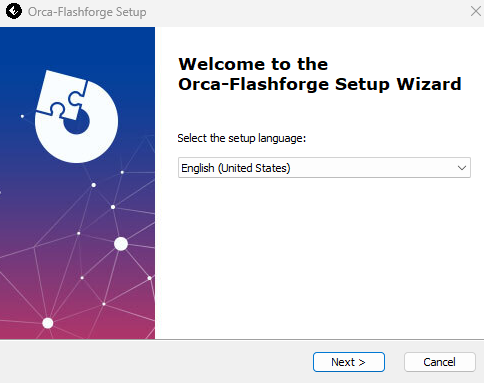
英語又は中国語を選択して進めます
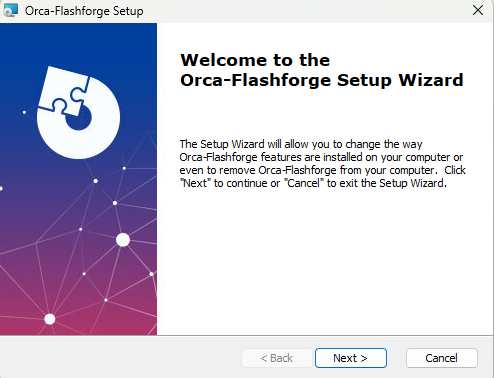
Nextで次へ進んでください
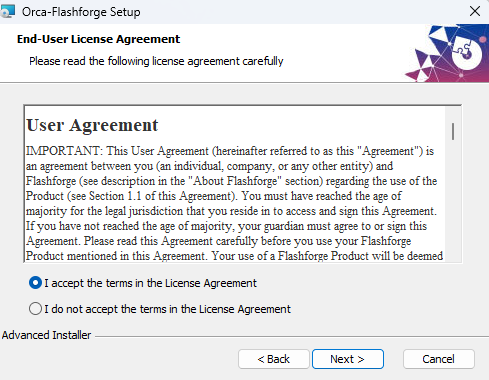
規約を一読し、I accept the terms in the License Argreementにチェックを入れてNextを押してください
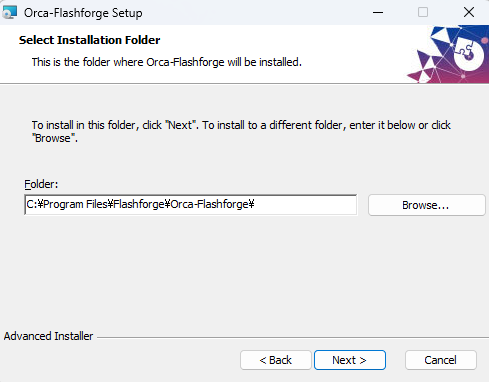
インストール先のフォルダを選択します。指定がない場合はNextを押します
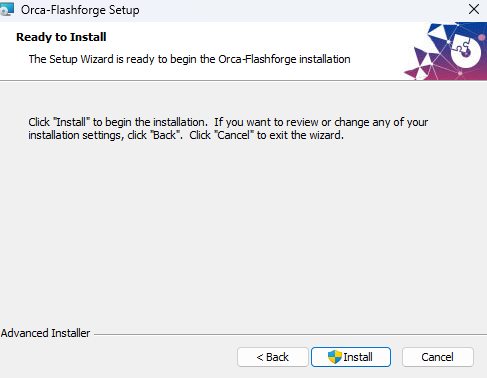
Installを押してインストールを開始します。
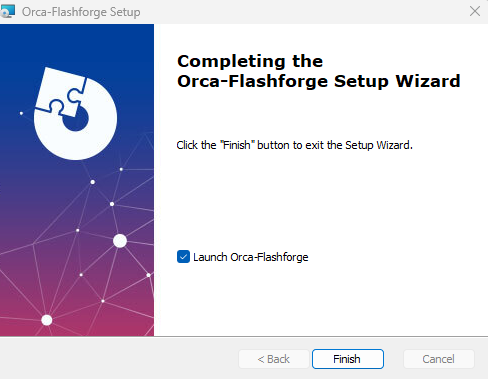
インストールが完了したらFinishでインストーラーを閉じます。
この際にLaunch Orca-Flashforgeにチェックを入れるとFinishを押すと同時に立ち上がります。
③初回起動時に地域設定とプリンタの設定が開始されます。日本での使用の場合はAsia-Pacificを選択します。
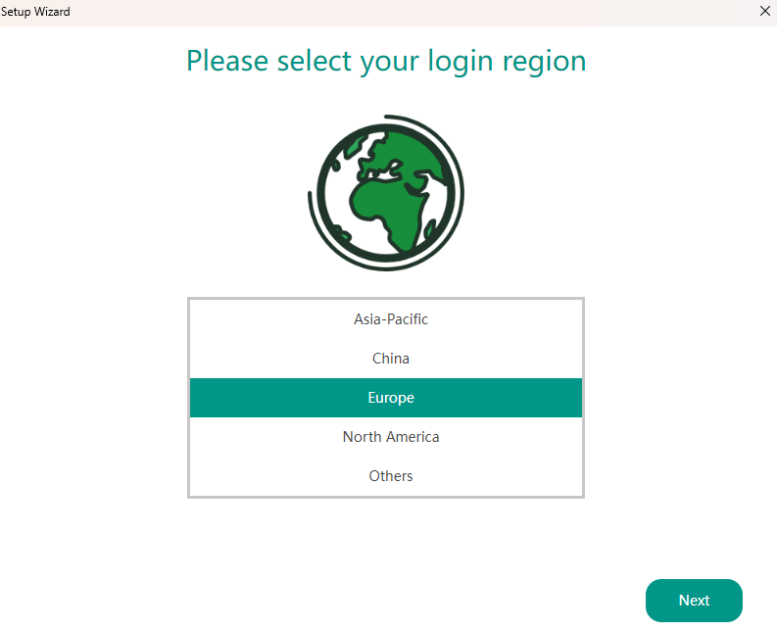
④使用したいプリンターのノズルサイズのチェックボックスにチェックを入れます。
例:Flashforge Adventurer5Mの0.4mmノズルと0.6mmノズルを使用したい場合⇒0.4mmと0.6mmにチェックを入れます。
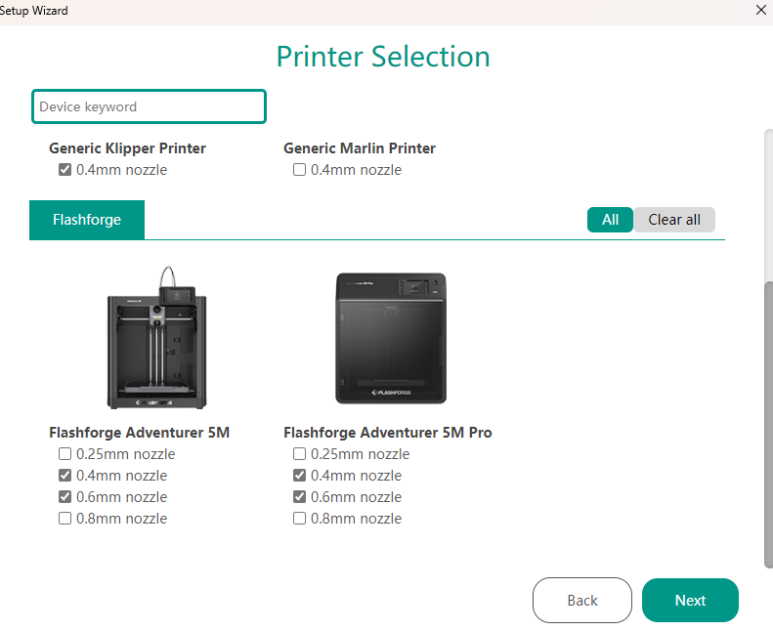
⑤使用するフィラメントを選択します。
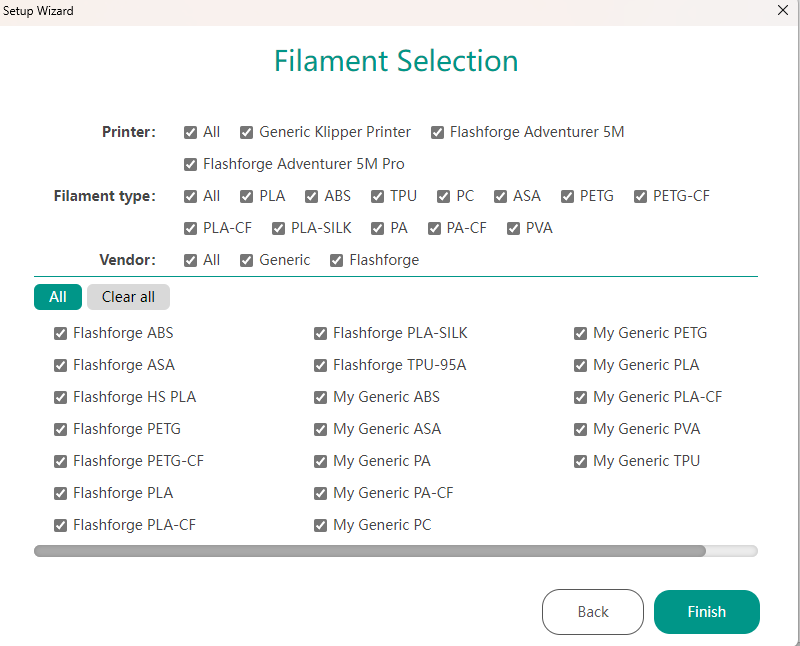
⑥選択後、Nextを押下するとホーム画面が表示されます。左上のLogin/Registerをクリックしてログインを行います
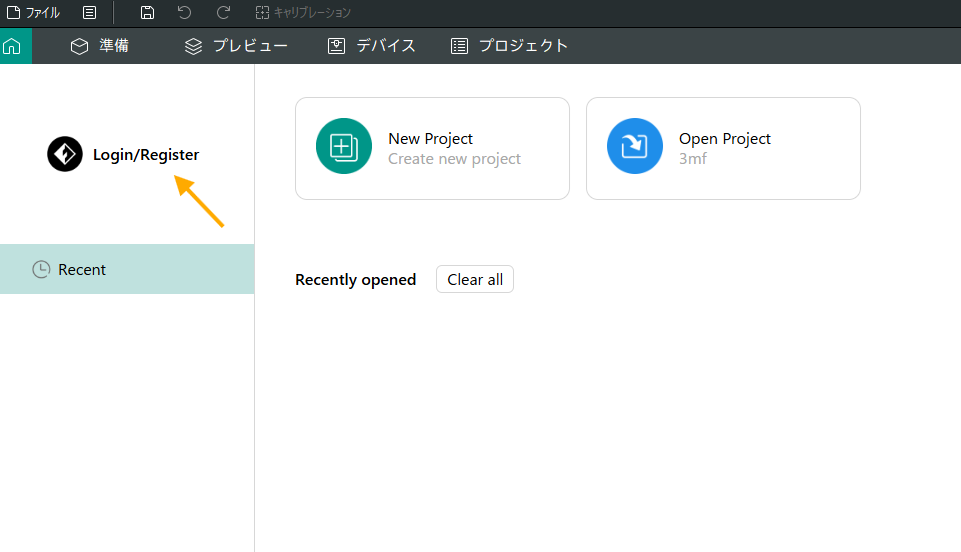
⑦サインイン画面が表示されるのでFlashForgeアカウントを持っている場合は入力、
FlashForgeアカウントがない場合は登録より作成します。
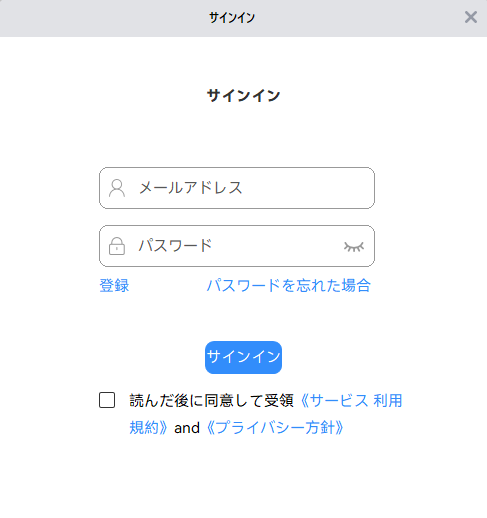
⑦-①登録を選択するとブラウザが立ち上がるので登録を行います。
認証コードは「メール」と書かれた欄に記載されたメールに対してコードを取得を押下すると
そのメールアドレスに認証コードが送られます。
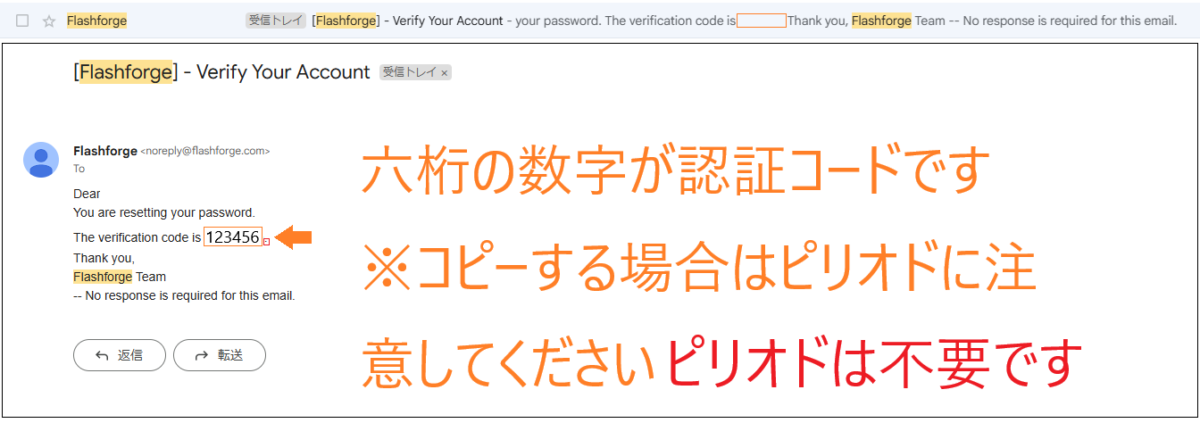
届かない場合はメールアドレスが間違っていないか、迷惑メールフォルダにメールが送られてきていないかを確認し、3~5分程お待ちください。
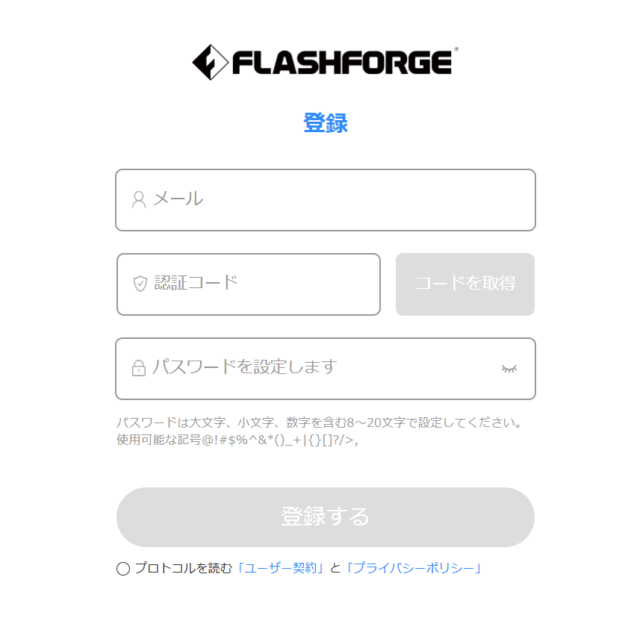
⑦-②登録が完了したらログインを行います。
⑧Orca-Flashforge上でログインが完了すると左上にユーザー名が表示されます。
以上で完了となります。
※詳しいご使用方法についてはこちらからご参照ください。